[925u盘装系统]win10如何改微软账户名|win10改微软账户名的方法
软件介绍
[925u盘装系统]win10如何改微软账户名|win10改微软账户名的方法
在win7中,更改用户名或者账户名,是大家都熟知的必备技能,可是在win10中,电脑的账户名称又该如何修改呢?很多人找不到修改的入口,下面就和大家分享一下解决办法。
系统推荐:笔记本win10系统下载
1、更改账户的名称,最主要的就是选择对更改的位置,很多win10专业版用户在个人账户中心是无法更改账户名称的

2、我们首先在左下角的开始处,点击鼠标右键(不是左键),找到“计算机管理”并点击打开我们电脑的“计算机管理”。

3、在左侧依次找到:“本地用户和组”以及下面的“用户”,点击“用户”之后,我们可以在右侧看到我们电脑的常用用户。

4、右键点击Administrator,在下拉菜单中选择“重命名”

5、重命名之后,就会显示我们的新的用户名。

6、重新命名之后的电脑账户名字就会更改成新的名字了,在电脑启动的时候,账户名称也会随之修改的。

以上就是关于win10如何改微软账户名的所以内容啦,如果觉得不错就收藏和分享一下,谢谢各位啦!
在win7中,更改用户名或者账户名,是大家都熟知的必备技能,可是在win10中,电脑的账户名称又该如何修改呢?很多人找不到修改的入口,下面就和大家分享一下解决办法。
系统推荐:笔记本win10系统下载
1、更改账户的名称,最主要的就是选择对更改的位置,很多win10专业版用户在个人账户中心是无法更改账户名称的

2、我们首先在左下角的开始处,点击鼠标右键(不是左键),找到“计算机管理”并点击打开我们电脑的“计算机管理”。

3、在左侧依次找到:“本地用户和组”以及下面的“用户”,点击“用户”之后,我们可以在右侧看到我们电脑的常用用户。

4、右键点击Administrator,在下拉菜单中选择“重命名”

5、重命名之后,就会显示我们的新的用户名。

6、重新命名之后的电脑账户名字就会更改成新的名字了,在电脑启动的时候,账户名称也会随之修改的。

以上就是关于win10如何改微软账户名的所以内容啦,如果觉得不错就收藏和分享一下,谢谢各位啦!
更多>>U老九推荐教程
- [大白菜u盘装系统]win7系统怎么兼容DNF游戏的操作方法
- [九猫u盘装系统]win10怎么暂停打印|win10暂停打印的方法
- [冰封u盘装系统]win10如何无线打印机|win10如何无线打印机的方法
- [菜鸟u盘装系统]win10系统录音机功能的使用方法
- [洋葱头u盘装系统]win10怎么强制结束进程|win10怎么强制结束进程
- [小黑马u盘装系统]win8系统玩cf、lol等大型游戏卡屏的解决办法
- [绿茶u盘装系统]如何防止win7系统重要文件被删除的办法
- [魔法猪u盘装系统]怎么给鼠标右键添加菜单功能的方法
- [无忧u盘装系统]Win10系统安装微软雅黑字体的方法
- [雨木林风u盘装系统]win10显卡驱动怎么降级|win10显卡驱动降级方
- [韩博士u盘装系统]win10 配置OpengGL的编程环境的方法
- [925u盘装系统]win10网络连接启用不了|win10网络连接启用不了的
- [闪电u盘装系统]win10系统怎么打出人民币符号的方法
- [小熊u盘装系统]重装win7系统后没有声音的解决办法
- [小黑马u盘装系统]win10系统进入安全模式的解决办法
- [菜鸟u盘装系统]Win10系统audiodg.exe占cpu内存的关闭办法
- [u当家u盘装系统]win10如何安装pr|win10安装pr的方法分享
- [雨木林风u盘装系统]win10系统路由器已连接但无法上网的解决方法
- [绿茶u盘装系统]win7系统滚动鼠标滚轮Excel表格无法向下滚动怎么
- [老毛桃u盘装系统]win10微信字体怎么变小|win10微信字体变小的方
更多>>U老九热门下载
- [小苹果u盘装系统]win7系统删除官方推送的win10安装包的两种办法
- [蜻蜓u盘装系统]win7系统加入域提示“找不到网络路径”的解决办
- [韩博士u盘装系统]win10左下角搜索框怎么去掉|win10左下角搜索框
- [雨林风木u盘装系统]格式化U盘修改格式没有NTFS选项的解决办法
- [闪兔u盘装系统]win10刺客信条大革命无法启动弹窗0xc0000142报错
- [多特u盘装系统]微软发布Win10 1703补丁KB4088891,更新内容一览
- [桔子u盘装系统]怎么处理win7更新提示错误代码8024402F
- [老友u盘装系统]win10画图工具内怎么打字的方法
- [九猫u盘装系统]win7系统玩游戏提示连接服务器失败怎么解决
- [老友u盘装系统]XP系统无法同步网络时间的原因分析及解决办法
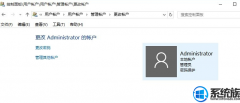


![[番茄花园u盘装系统]win10怎么关闭快捷按键|win10关闭F1-F12快捷](http://www.ulaojiu.com/uploads/allimg/180506/1_05061430425a2.png)
![[小兵u盘装系统]win7电脑提示内存不足的解决方法](http://www.ulaojiu.com/uploads/allimg/180506/1_050614242cO4.png)